Как создавать высококачественные видео для социальных сетей: специалист по социальным медиа
Видео в социальных сетях Инструменты / / September 26, 2020
Хотите сделать больше с социальным видео? Не знаете, как повысить качество ваших видео?
В этой статье вы найдете практические советы по созданию качественных видеороликов, которые будут хорошо работать в социальных сетях.

# 1: лучше выглядеть на камеру
Я уверен, вы видели много видео в социальных сетях где человек смотрит в камеру, что в конечном итоге убивает вовлеченность. Вот несколько советов, которые помогут вам хорошо выглядеть в кадре.
Положение камеры
Если вы хотите действительно плохо выглядеть на веб-камере, посмотрите на нее сверху вниз.
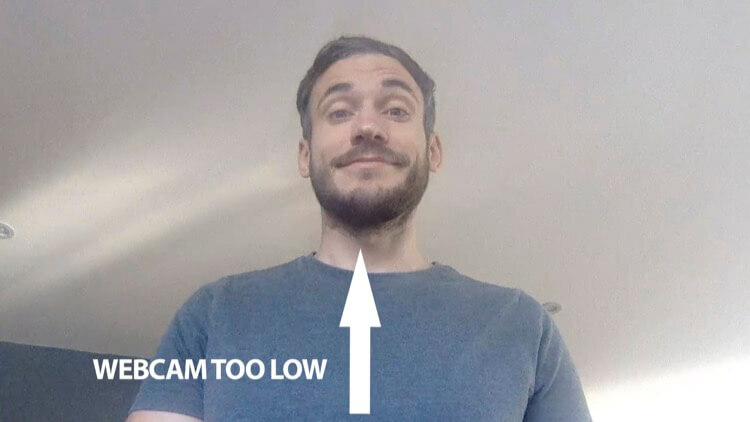
Самый быстрый и эффективный способ выглядеть лучше - это расположить камеру / веб-камеру над линией глаз, слегка глядя вниз. Это устраняет двойной подбородок и волосы в носу. Для ноутбуков и мобильных устройств слегка поднятый взгляд означает, что вы на самом деле больше смотрите на пользователя, когда он смотрит на вас сверху вниз. (В то же время это не будет выглядеть так странно на настольных компьютерах.)

Осветительные приборы
Убедитесь, что вы не снимаете видео с окном позади вас, потому что вы получите силуэт, например:
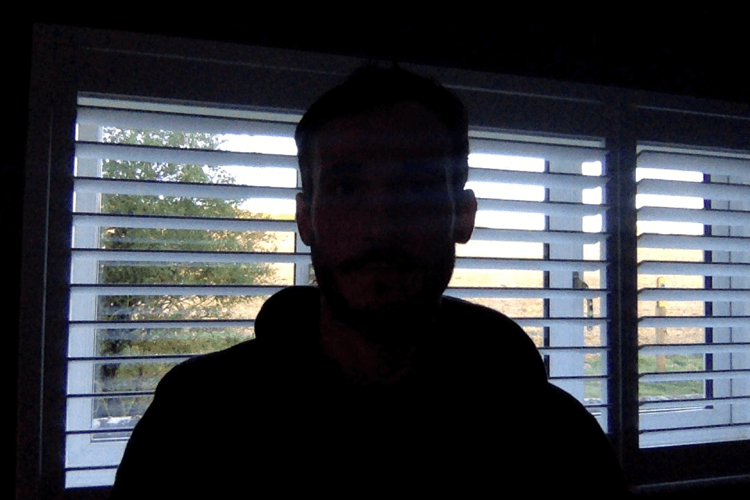
Если вы не можете блокировать дневной свет и использовать собственные источники освещения, снимайте с окном с одной стороны от вас, чтобы использовать мягкий естественный свет. Это изображение показывает, насколько полезным может быть окно:
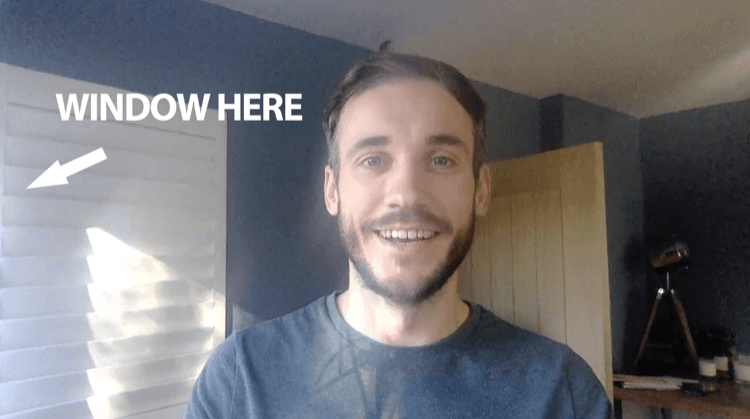
Трехточечное освещение (с основным светом, заполняющим светом и подсветкой) - эффективная установка, но, прежде чем покупать комплект, посмотрите, сможете ли вы работать с тем, что у вас уже есть под рукой. Я рекомендую в первую очередь понять основы того, что у вас есть. Умение пользоваться новыми камерами и осветительным оборудованием создает дополнительную нагрузку, поэтому не перегружайте себя.
Это видео предоставляет хорошее руководство о том, как настроить освещение, чтобы вывести видеопроизводство на новый уровень.
Задний план
Съемка видеороликов, сделанных своими руками, позволяет зрителям увидеть за кадром немного больше, чем обычно. Если ваш маркетинг хорош во всех остальных областях, вы не можете упустить качество и здесь.
Вы можете испортить восприятие своего бизнеса за доли секунды, сняв видео в грязной пустой комнате или грязной кухне. Неправильный фон может отвлекать зрителей и вырывать их из контента, что испортит ваше видео.
На этом изображении беспорядок не идет на пользу ведущему.

Лучше всего создать набор или фон, который будет чистым, минималистичным и аккуратным и поможет визуально предположить, в какой нише вы находитесь. Если сомневаетесь, сделайте это просто и снимайте по простой стене.
Вы видите разницу, которую делает лучший фон?
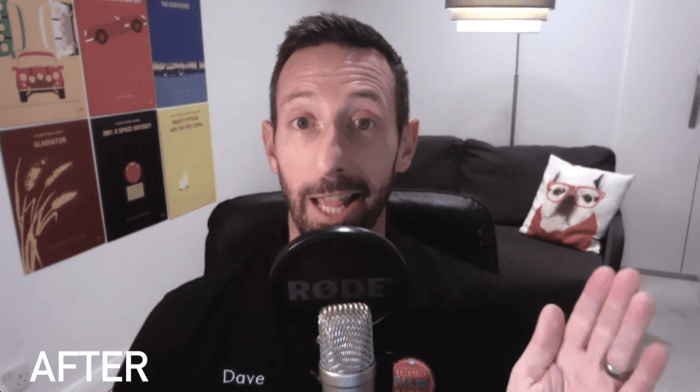
# 2: Повышение качества видео в социальных сетях
OBS это бесплатный инструмент, который позволяет снимать и записывать себя с веб-камеры вашего компьютера, а также транслировать прямые трансляции. Он позволяет настраивать экспозицию, насыщенность и контрастность камеры, чтобы изображения казались ярче и эстетичнее. Он не заменит хорошее освещение, но поможет в большинстве ситуаций.
Чтобы настроить веб-камеру с помощью OBS, сначала загрузите и установите программное обеспечение. Затем нажмите кнопку «+» в разделе «Источники», чтобы добавить источник видео.
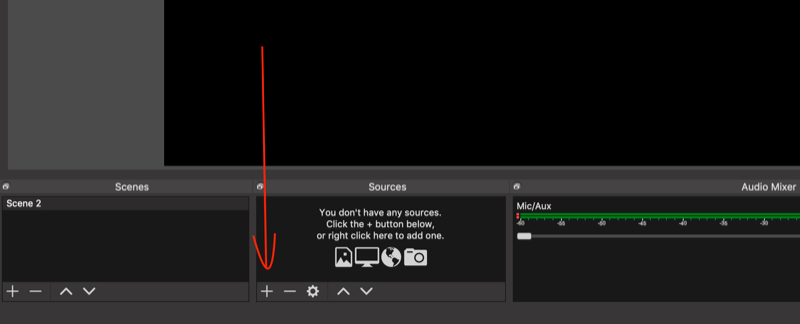
Во всплывающем меню выберите Устройство видеозахвата.
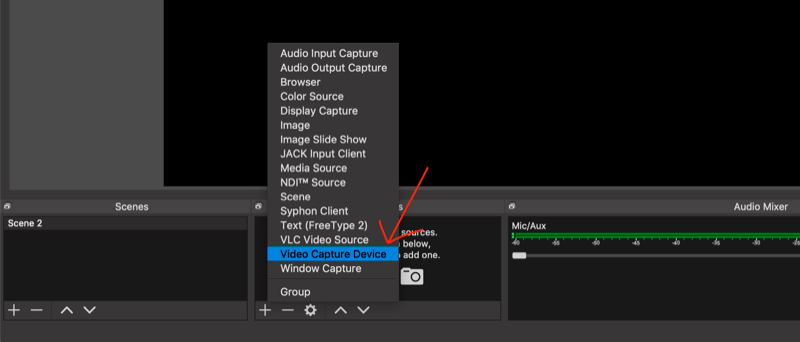
В появившемся окне выберите камеру / веб-камеру из списка устройств и нажмите OK.
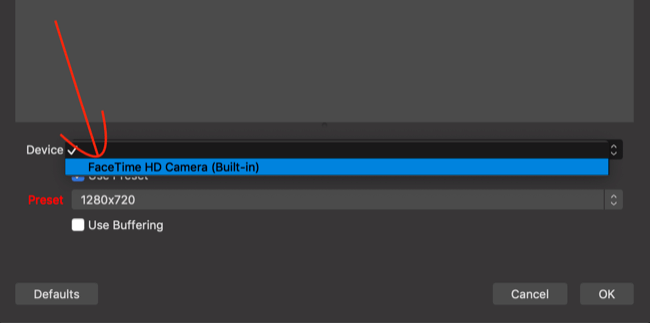
Затем вам нужно изменить некоторые настройки. Щелкните Параметры в правом нижнем углу экрана.
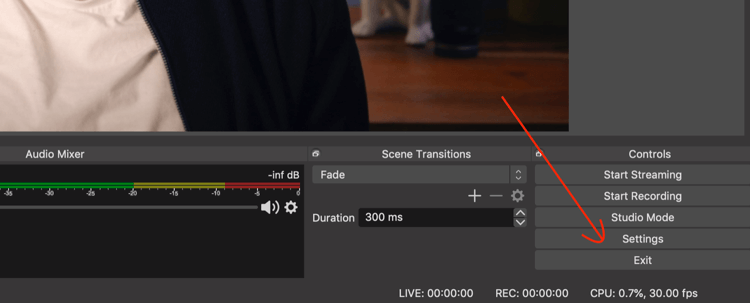
В окне «Параметры» выберите вкладку «Вывод» слева и выберите «Дополнительно» в раскрывающемся меню «Режим вывода» справа.
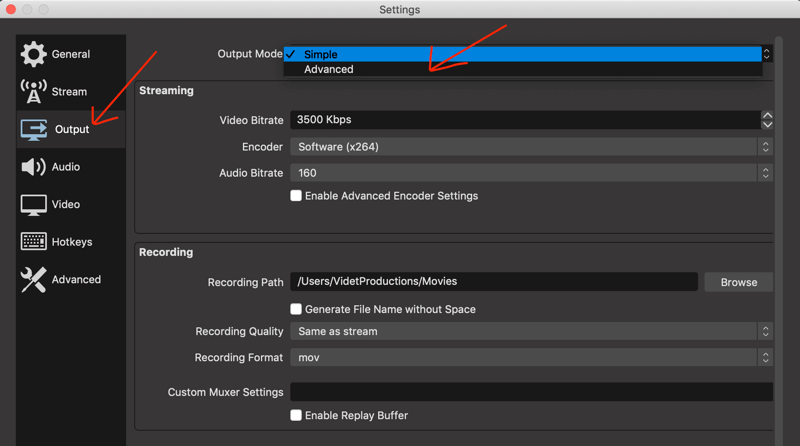
На вкладке «Запись» нажмите «Обзор» и выберите место на вашем компьютере, где вы хотите сохранить видео. Также измените формат записи на .mp4 (это приемлемо для всех социальных сетей).
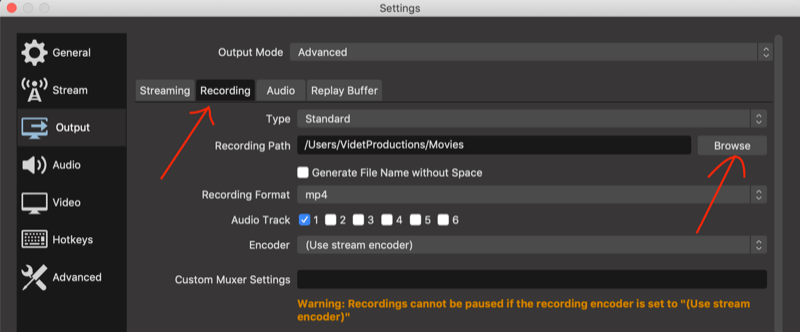
Теперь щелкните вкладку Аудио слева. Во всплывающем меню «Микрофон / дополнительный звук» выберите микрофон компьютера или (в идеале) внешний микрофон. По завершении нажмите Применить в нижнем левом углу, чтобы сохранить изменения и закрыть окно.
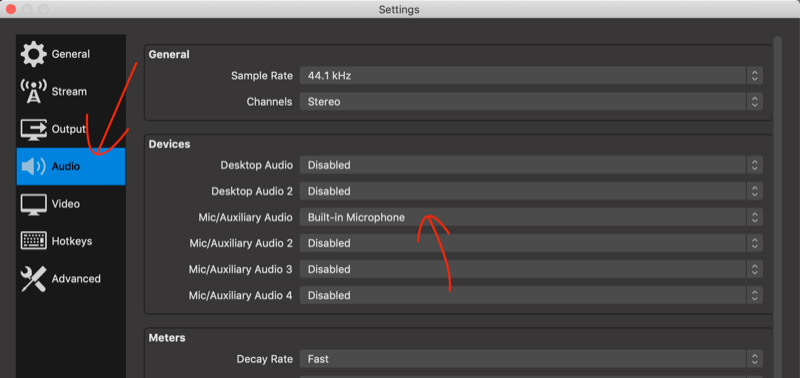
В левом нижнем углу главного экрана щелкните правой кнопкой мыши «Сцена» и выберите «Фильтры» во всплывающем меню.
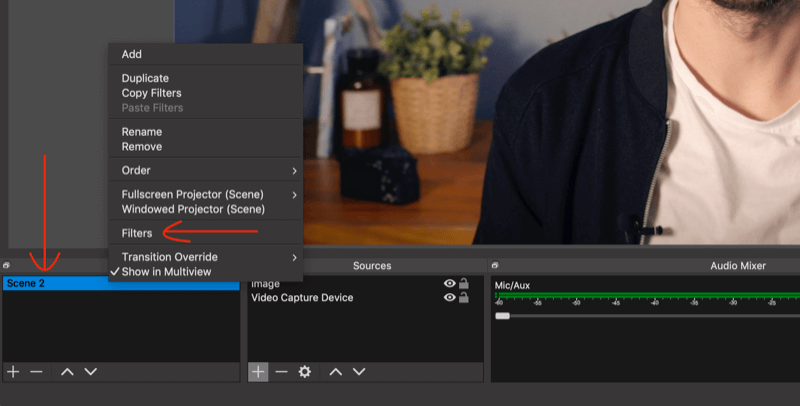
В окне «Фильтры» сцены щелкните символ +, чтобы увидеть настройки, которые можно изменить, чтобы улучшить внешний вид веб-камеры. Увеличьте резкость, примените цветокоррекцию и поиграйте с настройками, пока не будете довольны. По завершении нажмите "Закрыть".
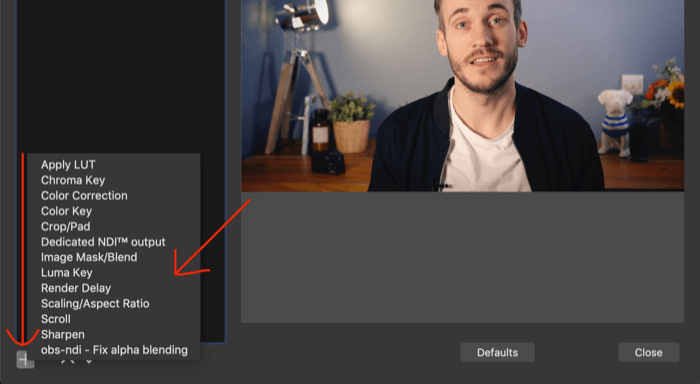
Если вы хотите добавить слайды в свою запись, нажмите кнопку «+» под сценами и назовите новую сцену «Слайды».
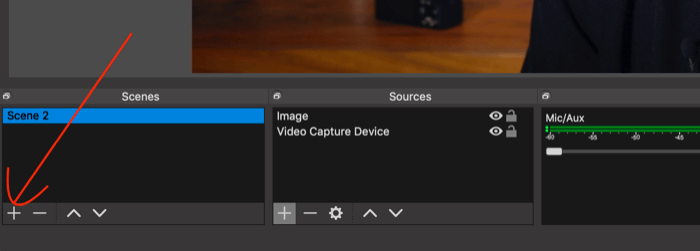
Теперь нажмите кнопку + под «Источниками» и выберите «Захват окна».

В появившемся окне выберите окно, в котором ваше слайд-шоу будет открыто на вашем компьютере.
Теперь будет легко переключаться между отображением на экране и показом слайдов. Просто нажмите на сцену, которую хотите показать.
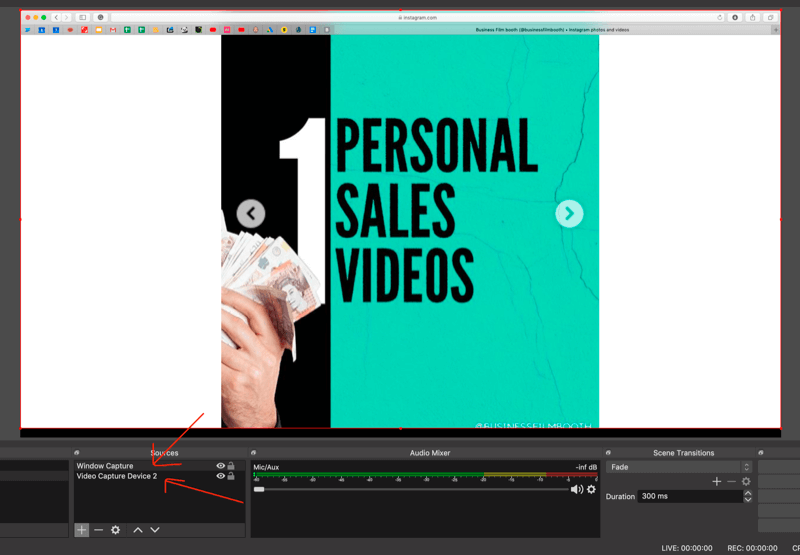
Если вы хотите, чтобы слайды отображались на экране все время, добавьте слайды в новый источник, а затем измените размер изображения, перетаскивая его за углы.
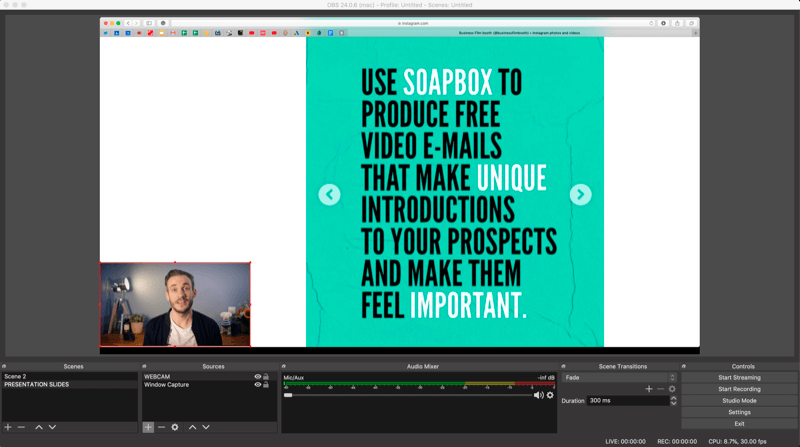
Когда вы будете готовы записать видео, нажмите «Начать запись» в правом нижнем углу экрана.
Когда вы закончите запись, вы можете удалить фрагменты, которые не работали, или сразу же загрузить видео. Однако прежде чем вы это сделаете, вам нужно превратить готовый продукт в видео, которое занимает на 78% больше места в фиде, чем горизонтальное видео, с которым вы работаете. Об этом мы и поговорим дальше.
# 3: Занимайте больше недвижимости согласно видео в социальных сетях с квадратным форматированием
Традиционно видео снималось с разрешением 1920 x 1080 или соотношением сторон 16: 9 - прямоугольник, как вы видите на своем телевизоре или YouTube. Затем появился Instagram и сделал вещи квадратными с разрешением 1080 x 1080 или 1: 1.
В социальных сетях квадратное видео побеждает безоговорочно и показывает лучшие результаты на всех основных платформах - LinkedIn, Instagram, Facebook и Twitter. Вот несколько причин, по которым квадратный формат так важен:
- Квадратное видео занимает на 78% больше места в мобильной ленте новостей, чем горизонтальное видео.
- Квадратное видео превосходит горизонтальное видео по просмотрам и вовлечению.
Так как же получить квадратное видео, если разрешение по умолчанию для большинства камер составляет 1920 x 1080? Я рекомендую снимать видео в альбомном формате, а затем вставлять его в квадратную рамку. Хотя вы можете попытаться увеличить горизонтальное видео при редактировании, чтобы уместить его в квадрат, это может привести к потере качества.
Вот пример кадра для видео с разрешением 1920 x 1080. Кадры могут быть брендированы и в результате мгновенно повысить качество вашего видео. Включите заголовок вашего контента, чтобы привлечь больше внимания, и отобразите субтитры внизу (как обсуждается далее в статье), чтобы они не мешали контенту. Рамки могут привлечь внимание лучше всего.
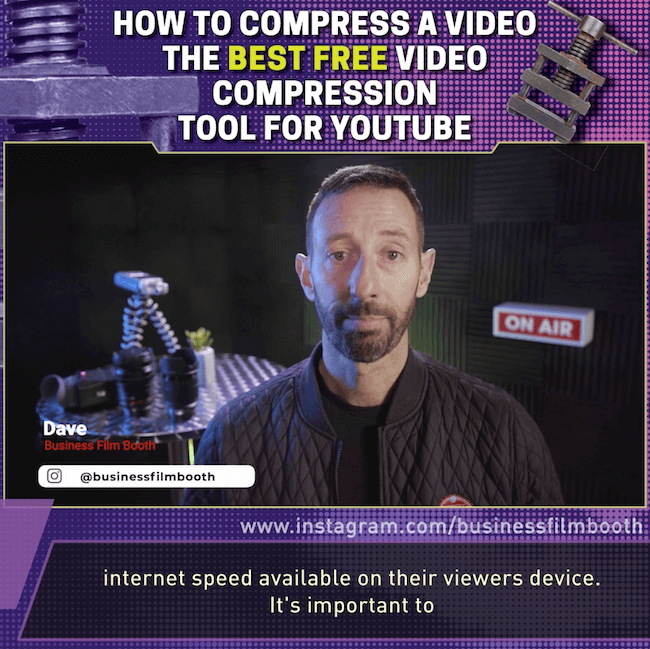
Пройдите обучение маркетингу YouTube - онлайн!

Хотите повысить свою вовлеченность и продажи с помощью YouTube? Затем присоединяйтесь к самому большому и лучшему собранию экспертов по маркетингу YouTube, которые делятся своими проверенными стратегиями. Вы получите пошаговые инструкции, посвященные Стратегия YouTube, создание видео и реклама на YouTube. Станьте героем маркетинга YouTube для своей компании и клиентов, реализуя стратегии, которые приносят проверенные результаты. Это интерактивное обучающее мероприятие от ваших друзей из Social Media Examiner.
ПОДРОБНЕЕ НАЖМИТЕ ЗДЕСЬ - ПРОДАЖА ЗАКАНЧИВАЕТСЯ 22 СЕНТЯБРЯ!Существует множество вариантов создания квадратных видеороликов, многие из которых довольно сложны. В идеальном мире у вас было бы профессиональное программное обеспечение для редактирования, но если у вас его нет, вот два варианта, которые не сломают банк.
Clideo для ПК
Clideo - это онлайн-видео инструмент, который позволяет легко изменять размер видео с вашего рабочего стола. Вы можете бесплатно загрузить и изменить размер видео (до 60 секунд). Чтобы удалить водяной знак, вам нужно перейти на платный план за 9 долларов в месяц.
Чтобы изменить размер видео, откройте Инструмент для изменения размера онлайн-видео и нажмите Выбрать файл, чтобы загрузить видео.
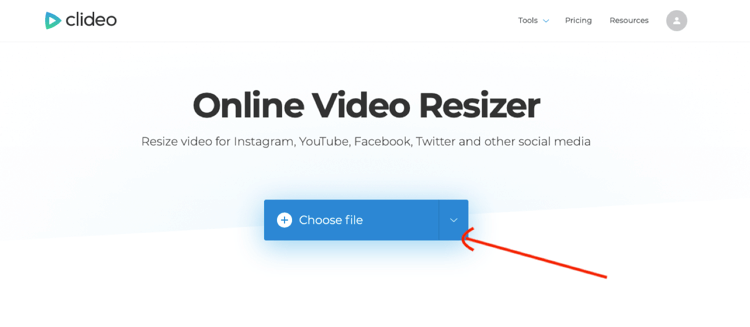
После загрузки видео выберите социальную сеть и квадратный формат, который хотите использовать (например, Instagram Feed Square - 1: 1).
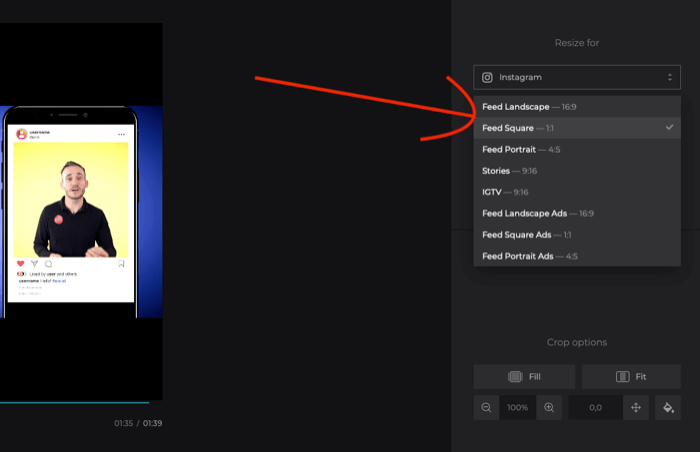
Затем щелкните значок банки с краской, чтобы выбрать цвет фона. Вы можете либо щелкнуть, чтобы выбрать цвет, либо вставить свой фирменный шестнадцатеричный код. По завершении нажмите кнопку "Изменить размер".
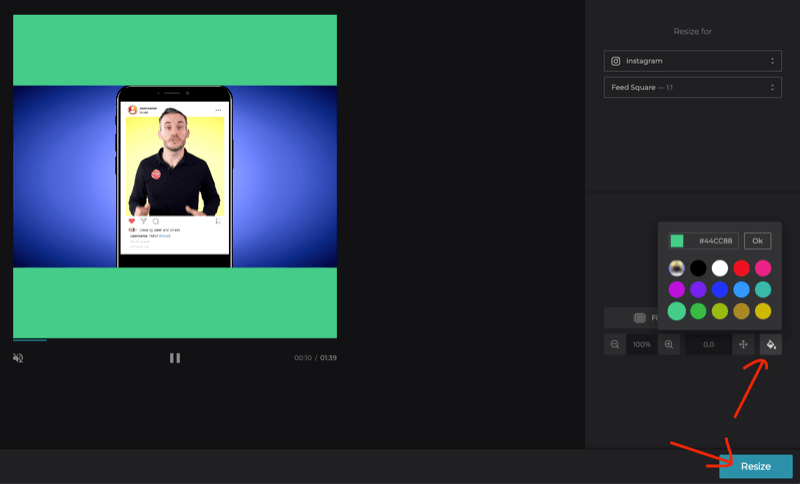
Когда Clideo закончит изменять размер вашего видео, нажмите «Загрузить», чтобы загрузить его на свой компьютер.
Теперь вам нужно добавить текст в верхнюю часть видео - я рекомендую добавить название видео. Вы можете сделать это в своем программном обеспечении для редактирования.
KineMaster для мобильных устройств
KineMaster - бесплатный мобильный видеоредактор, доступный для iOS а также Android. Переход на премиум-план (3,49 доллара в месяц; 27,99 долл. США в год) позволяет удалить водяной знак и получить доступ к премиум-ресурсам.
После установки KineMaster на мобильное устройство нажмите кнопку +.
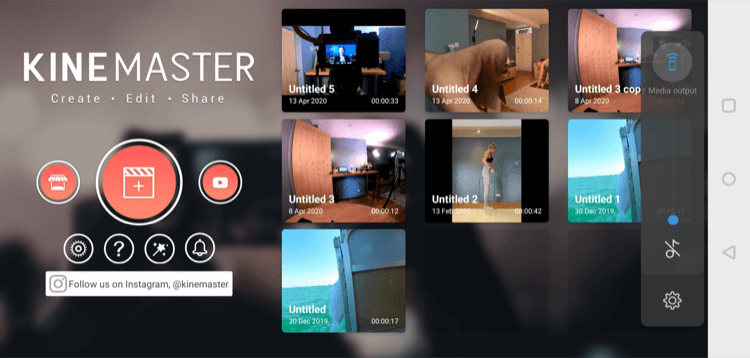
Затем выберите соотношение сторон 1: 1.
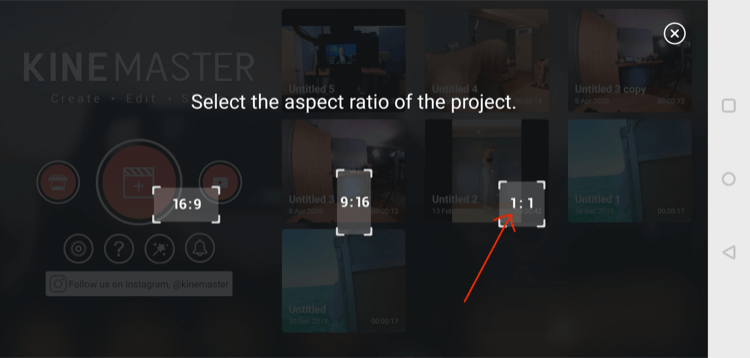
На экране проекта нажмите «Медиа» справа и выберите видео, которое вы хотите импортировать из камеры.
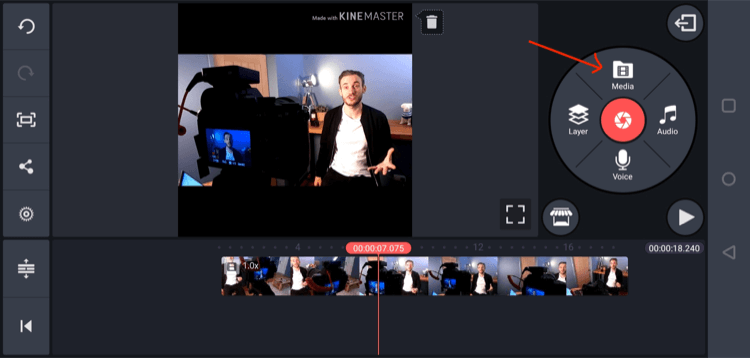
Затем нажмите «Слой», а затем «Медиа».
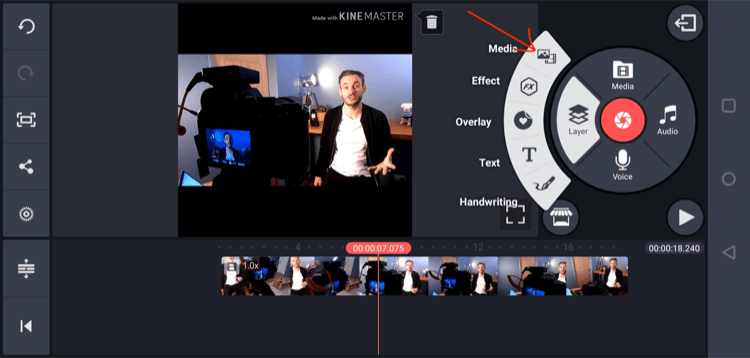
На следующем экране выберите Фон.
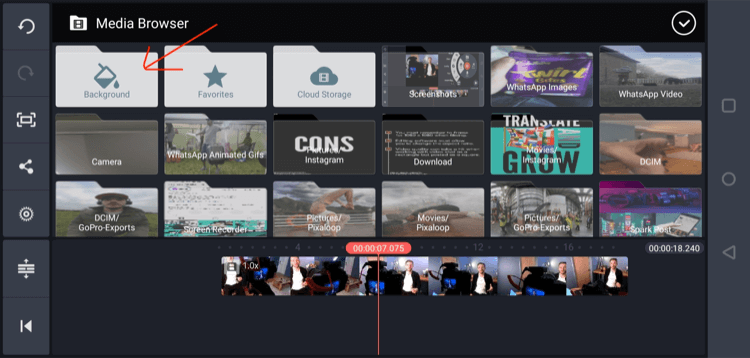
Затем выберите цвет, который хотите использовать в качестве фона.
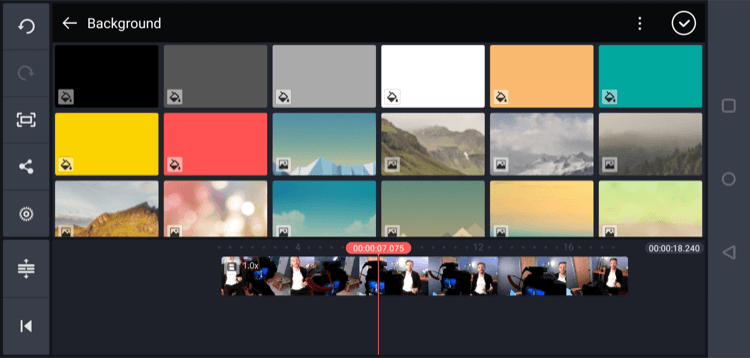
Измените размер цвета, чтобы он находился в верхней части экрана над видео. Затем повторите процесс, чтобы закрыть нижнюю часть видео.
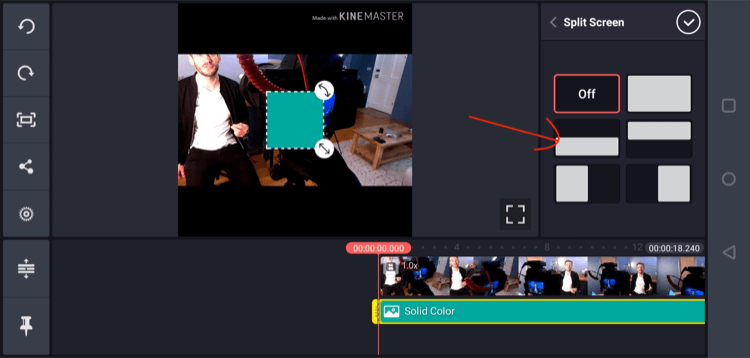
Затем нажмите «Слой», а затем «Текст» и добавьте заголовок своего видео вверху квадрата.
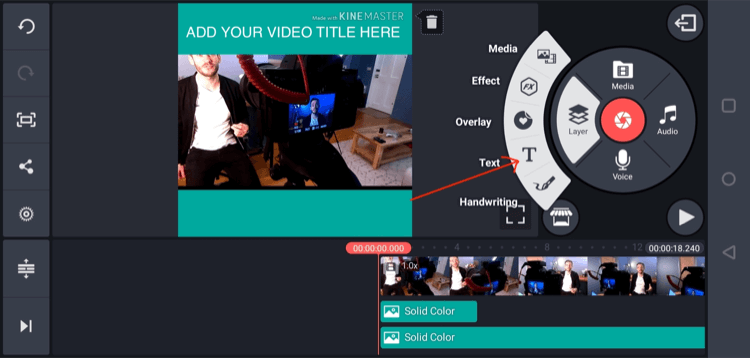
Когда вы будете довольны своим видео, нажмите кнопку со стрелкой в правом верхнем углу экрана. На следующем экране нажмите «Экспорт», чтобы сохранить окончательное видео на мобильное устройство.
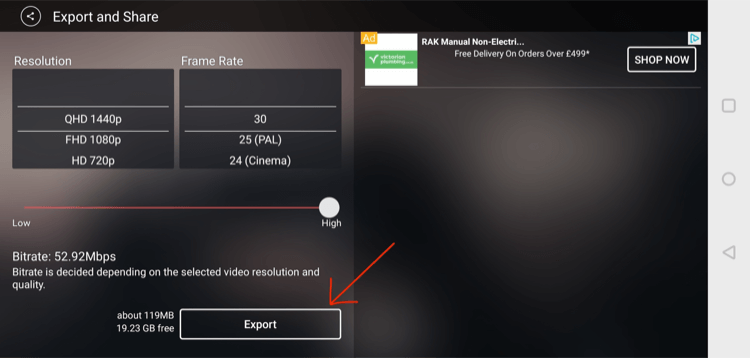
# 4: Преодолейте приглушенное воспроизведение видео в социальных сетях с помощью субтитров
Теперь, когда у вас есть квадратное видео в фирменном кадре, последний шаг - добавить к нему субтитры. Субтитры важны, потому что большой процент пользователей социальных сетей смотрят видео с отключенным звуком.
У вас есть два варианта добавления субтитров к вашему видео:
- Введите их вручную в программе для редактирования и добавьте в свое видео.
- Добавьте файл SRT к своему видео через программное обеспечение или платформу социальных сетей. Файл SRT - это транскрипция вашего видео с отметкой времени. Вы можете нанять стороннюю службу для выполнения транскрипции.
Напечатайте их сами в программе для редактирования и добавьте в видео
- Плюсы: вы можете использовать собственные фирменные шрифты, придавать субтитрам потрясающий вид, а также изменять их размер и положение, чтобы они не скрывались под панелями воспроизведения на различных платформах социальных сетей.
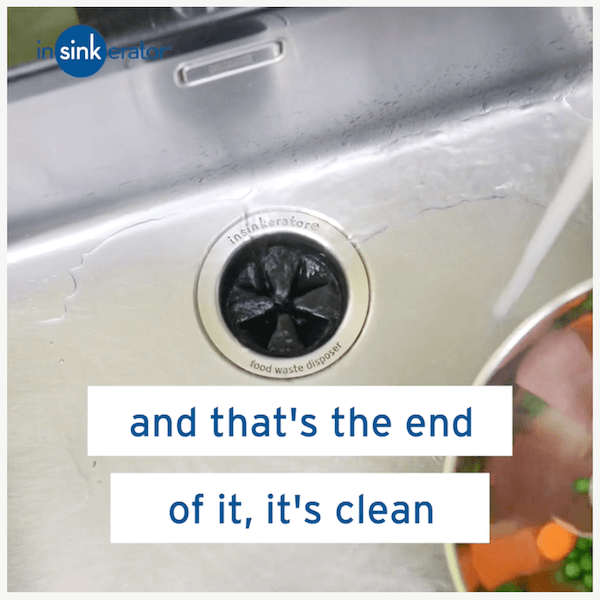
- Минусы: напечатание даже короткого 2-минутного видео может занять несколько часов. А если вы похожи на меня, то случаются опечатки, и это требует серьезной корректуры.
Добавьте файл SRT в свое видео с помощью программного обеспечения или платформы социальных сетей
Если вы перетащите файл SRT в свое видео с помощью программного обеспечения, он автоматически синхронизируется с правильным временем в видео.
- Плюсы: это быстро. Вы можете перетащить файл в программу для редактирования, и субтитры появятся как по волшебству.
- Минусы: субтитры будут маленькими и некрасивыми.

Вы также можете добавить в видео файл SRT. через платформу социальных сетей, на которую вы его загрузили. Это будет работать в LinkedIn, Facebook и любой другой платформе, которая принимает файлы.
- Плюсы: вы загружаете видео в свой канал в социальных сетях, а затем добавляете файл SRT.
- Минусы: если вы хотите загрузить видео на несколько платформ, это займет больше времени, чем если бы вы просто добавили субтитры в само видео. Субтитры также будут небольшими и не будут хорошо смотреться.
Как легко добавить файл SRT к вашему видео
Я обнаружил, что самый простой способ добавить SRT к видео на любом компьютере - это использовать такой инструмент, как Ручной тормоз- бесплатное программное обеспечение для сжатия. Когда у вас есть файл SRT, вот как добавить его к видео.
Начните с загрузки и установки HandBrake на свой компьютер. Затем нажмите «Открыть исходный код» в правом верхнем углу и найдите свой квадратный видеофайл, чтобы импортировать его.
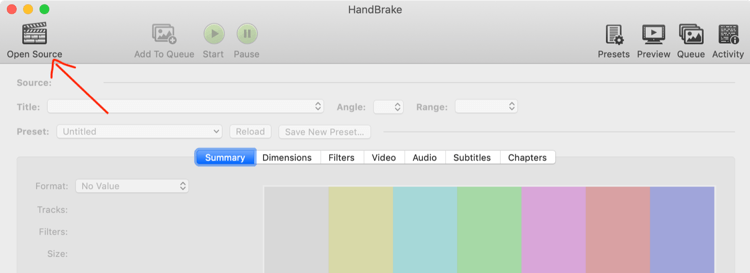
Затем перейдите на вкладку «Видео» и введите 8000 в поле «Средний битрейт». Этот параметр предназначен для сжатия. Не волнуйтесь; вы не заметите падения качества, и вы получите файл меньшего размера, который можно быстро загрузить.
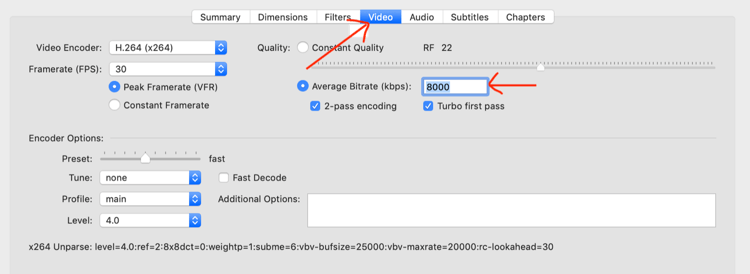
На вкладке "Быстрая статистика" нажмите "Пользовательский" и убедитесь, что во всех полях написано "0". Если в каком-либо из этих полей указано число, отличное от 0, то именно столько они будут обрезать ваше видео. Вы не хотите ничего отрезать от своего квадрата.
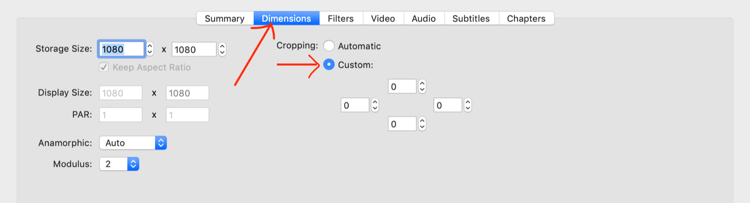
На вкладке «Субтитры» щелкните «Дорожки» и выберите «Добавить дорожку внешних субтитров». Затем выберите свой файл SRT и нажмите Burned In.
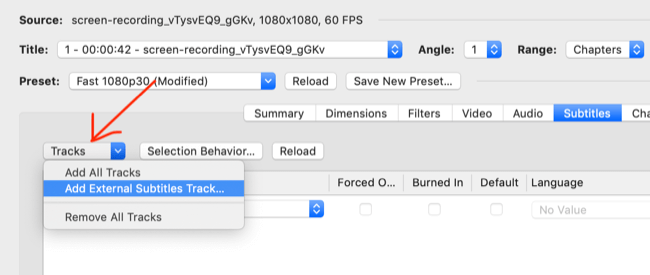
Наконец, нажмите зеленую кнопку «Пуск» вверху страницы. Через несколько секунд у вас должно получиться видео с большими субтитрами, занимающими нижнюю часть квадрата, например:
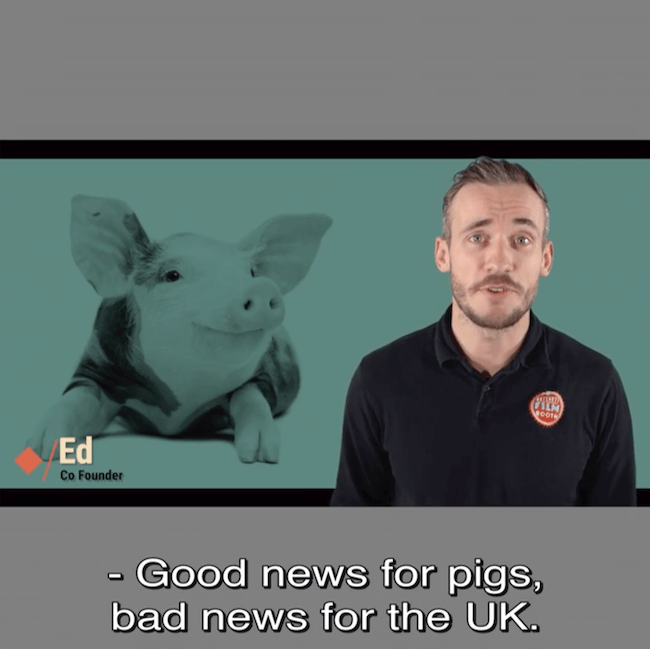
Если кажется, что ваши субтитры медленно перестают синхронизироваться с видео, это связано с тем, что вы сняли видео с частотой кадров, отличной от той, которую вы сжали. Большинство камер смартфонов и веб-камер будут настроены на 30p. Если вы снимали в формате 25p, вам нужно будет экспортировать файл с разрешением 30p, прежде чем вы получите файл SRT. Кроме того, вы можете изменить вывод в HandBrake на 25 на вкладке «Видео».
Вывод
Каждую минуту в социальных сетях появляются миллионы сообщений, и их число растет. В результате привлечь внимание и удерживать его стало значительно труднее.
Возможно, вы просматриваете видео, чтобы избежать шума, но простое использование носителя больше не поможет вашему бизнесу. Не только ваш контент должен быть успешным, но и ваше исполнение и производство должны соответствовать этому.
Следуйте приведенным выше советам, чтобы лучше выглядеть в камере, улучшить качество вашей продукции и стать заметнее в лентах социальных сетей.
Как вы думаете? Какие из этих приемов вы попробуете при съемке следующего видео? Есть ли у вас другие советы по повышению качества продукции? Поделитесь своими мыслями в комментариях ниже.
Еще статьи о маркетинге с видео:
- Узнайте, как использовать короткие видеоролики, чтобы превратить потенциальных клиентов в клиентов.
- Узнайте, как разработать эффективную стратегию видеомаркетинга.
- Узнайте, как создавать продающие видео.



